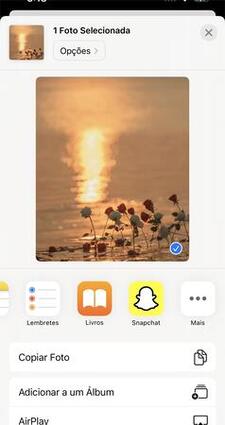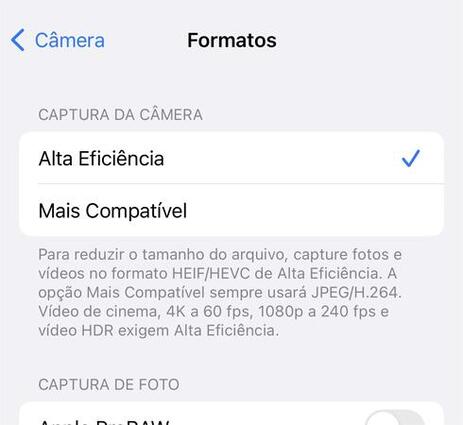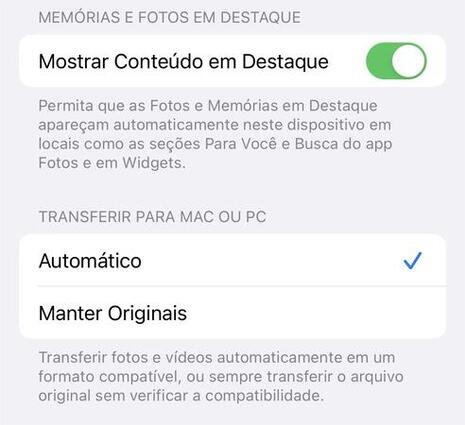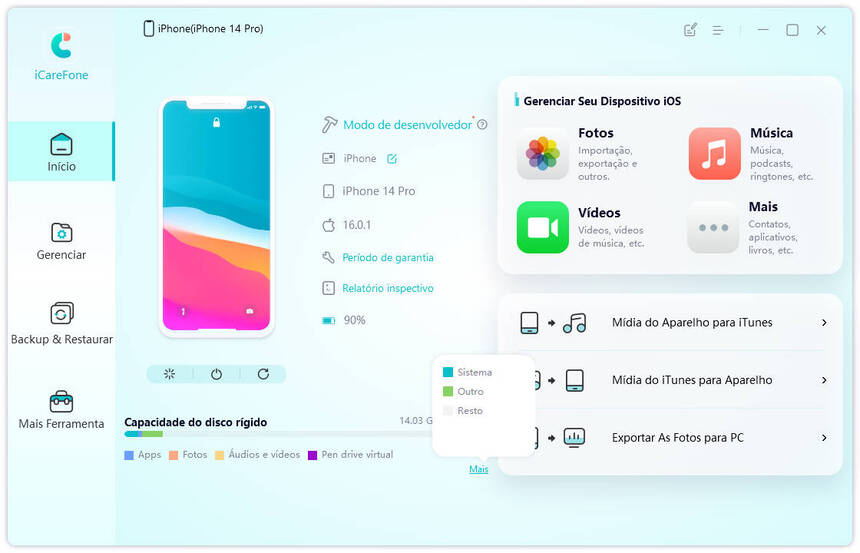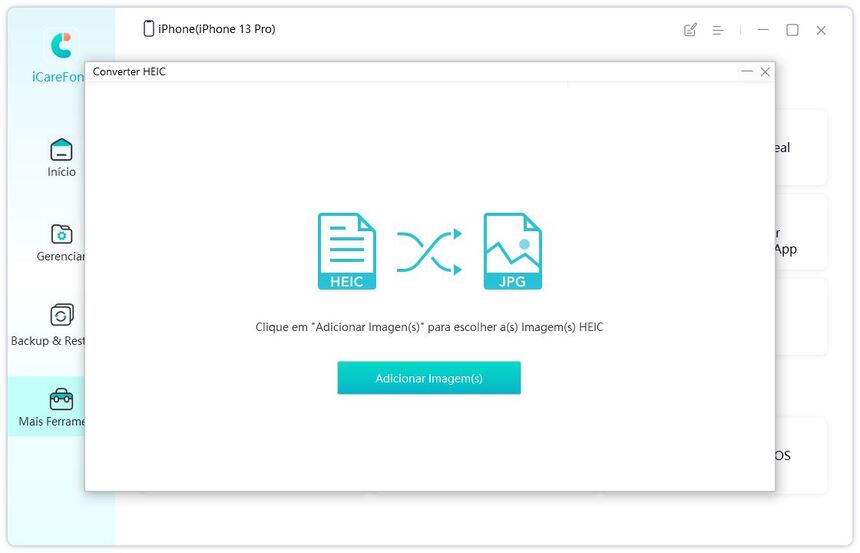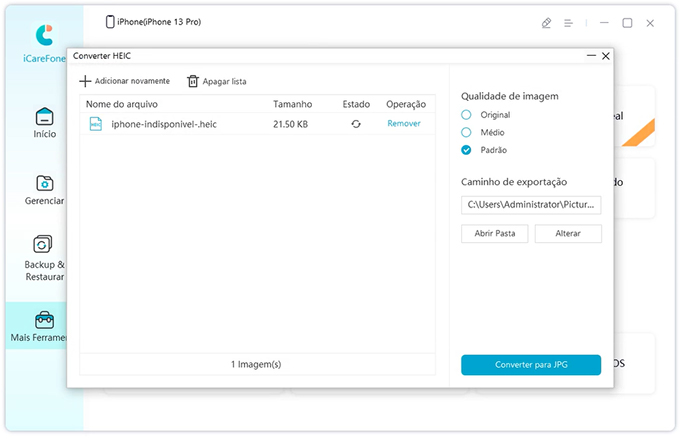[Tutorial] Como Converter Arquivo HEIC para JPG no iPhone Mais Eficaz
A maioria dos sites e aplicativos on-line suporta JPG como formato de foto padrão. Mas se as suas fotos forem tiradas num iPhone, provavelmente estão no formato HEIC, que é o formato padrão de fotos no iPhone. Então, é necessário converter arquivo HEIC para JPG ou para outro formato.
Para resolver as dificuldades de transferir as imagens HEIC, neste artigo, falamos sobre algumas das melhores maneiras de converter HEIC para JPG do iPhone.
- Parte 1: Qual é o tipo de arquivo HEIC no iPhone
- Parte 2: Como converter arquivo HEIC para JPG no iPhone
- Parte 3: Como tirar fotos JPG no iPhone
- Parte 4: Como converter HEIC para JPG automaticamente ao enviar fotos para o PC
- Parte 5: Como converter arquivo HEIC para JPG no PC pelo iCareFone [Facilente]
Parte 1: Qual é o tipo de arquivo HEIC no iPhone
Se você está se perguntando o que exatamente são fotos HEIC, esta seção é para você.
As fotos padrão JPG ocupam muito espaço e são menos eficientes. O formato HEIC foi desenvolvido pela Apple para armazenar altos níveis de detalhes de fotos sem ocupar muito espaço. Simplificando, as fotos HEIC são muito mais eficientes em termos de armazenamento do que JPG. Esse arquivo HEIC pode armazenar a mesma quantidade de detalhes da foto em um tamanho de arquivo menor que o JPG.
As fotos tiradas pela câmera do iPhone são no formato HEIC por padrão. No entanto, alguns sites não suporta o carregar as fotos HEIC, que você precisa converter arquivo HEIC para JPG do iPhone.
Parte 2: Como converter arquivo HEIC para JPG no iPhone
Existem algumas maneiras de converter arquivo HEIC para JPG do iPhone. Vamos dar uma olhada em cada uma delas.
1. Copie a imagem e cole-a em arquivos (fotos tiradas com a câmera do iPhone)
Uma das maneiras mais fáceis de converter fotos do iPhone para JPG é por meio do aplicativo Arquivos do iOS.
Veja, sempre que você copia uma foto do aplicativo Fotos e a cola em outro lugar, é automaticamente convertida em JPG. É por isso que você pode usar este método para converter HEIC para JPG no iPhone.
Para fazer isso, siga as etapas mencionadas abaixo.
- Abra o aplicativo Fotos e selecione as fotos que deseja converter.
- Toque no botão de compartilhamento e selecione "Copiar Foto".
- Feche o aplicativo Fotos e abra o aplicativo Arquivos.
- Navegue para qualquer pasta onde você deseja colar os arquivos convertidos.
Toque e segure um espaço vazio e pressione Colar.

Quando as fotos forem copiadas, aparecerão automaticamente no formato JPG.
2. Use aplicativos de terceiros para converter HEIC para JPG no iPhone
Você também pode baixar e usar um software de terceiros para converter iPhone HEIC para JPG. No entanto, esse método não é recomendado, pois o primeiro método não exige o download de nenhum software adicional e é bastante eficiente.
No entanto, se por algum motivo, o primeiro método não estiver funcionando bem para você, sinta-se à vontade para baixar uma ferramenta de terceiros. Aqui estão algumas das melhores ferramentas que você pode usar para converter fotos em JPEG no iPhone.
- Imagem Converter: arquivo vetorial. Esta ferramenta útil na App Store permite converter fotos HEIC para JPG com facilidade, que também suporta vários outros formatos de arquivo.
- HEIC Converter. Um pequeno aplicativo na App Store com único objetivo de converter fotos HEIC para JPG instantaneamente. É rápido e simples de usar.
- HEIC Converter, HEIC to JPG. É um aplicativo iOS pequeno e fácil de usar que pode converter arquivo HEIC para JPG facilmente. A interface de usuário é muito simples e mínima.
Parte 3: Como tirar fotos JPG no iPhone
Você pode configurar o seu iPhone para que capture fotos JPG por padrão. Ao fazer isso, todas as fotos futuras que você tirar com iPhone serão automaticamente tiradas no formato JPG.
Veja como você pode alterar essa configuração para converter HEIC para JPG nas configurações da câmera.
- No seu iPhone, abra o aplicativo Configurações.
- Navegue até Câmera > Formatos.
Selecione "Mais Compatível".

Agora, todas as imagens que você tirar serão capturadas no formato JPG.
Parte 4: Como Converter HEIC para JPG automaticamente ao Enviar Fotos para o PC
Se você estiver compartilhando fotos do seu iPhone para PC ou Mac, você pode fazer com que as fotos sejam convertidas automaticamente para JPG enquanto estão sendo compartilhadas. Ao fazer isso, sempre que você copiar fotos do seu iPhone para o PC ou Mac, serão copiados como JPGs.
Veja como usar este método para converter fotos do iPhone em JPG ao transferir entre PC e iPhone.
- No seu iPhone, abra o aplicativo Configurações.
- Navegue até Fotos.
- Role para baixo até ver o título "Transferir para Mac ou PC".
Selecione "Automático".

Part 5: Como Converter arquivo HEIC para JPG no PC pelo iCareFone
O Tenorshare iCareFone é a melhor ferramenta para lidar com o armazenamento do seu iPhone. Com a atualização mais recente do iCareFone, agora você pode transformar as fotos HEIC para JPG no PC, incluindo Windows e Mac, com facilidade. A melhor parte é que você pode converter um grande lote de fotos HEIC para JPG de uma só vez, até 1.000 fotos HEIC para JPG em uma instância.
Além disso, o iCareFone também permite gerenciar todas as fotos e outros arquivos no seu iPhone.
Baixe e instale o iCareFone no seu PC. Conecte o iPhone ao PC e depois, escolha “Converter HEIC” na parte “Mais Ferramentas” na interface principal ou clique “Fotos” ou “Gerenciar” a exportar as fotos ao converter formato HEIC para JPG direitamente.

Em seguida, na “Converter HEIC”, selecione as fotos HEIC do seu iPhone ou PC e decida a qualidade da imagem JPG. Você pode alterar o caminho de saída conforme desejar.

Agora clique em Transferir e aguarde a conclusão do processo.

Após a conclusão da conversão, as fotos JPG convertidas aparecerão.
Aqui está um guia em vídeo:
Conclusão
O HEIC é o formato de foto padrão em iPhones. No entanto, não é tão amplamente aceito fora do ecossistema da Apple. Neste artigo, falamos sobre algumas das melhores maneiras de converter arquivos HEIC para JPG nos iPhones.
Para converter um grande lote de fotos HEIC para JPG de uma só vez, o iCareFone é a melhor opção para você.

Tenorshare iCareFone
O Melhor Ferramenta Gratuita de Transferência & Backup de iPhone
Facilmente, sem iTunes